苹果手机怎么连接小米电视 苹果手机投屏到小米电视的步骤
更新时间:2023-11-19 13:59:06作者:xiaoliu
苹果手机怎么连接小米电视,在现代科技的不断进步下,智能手机已经成为人们生活中不可或缺的一部分,苹果手机作为其中的佼佼者,以其卓越的性能和用户友好的界面赢得了众多用户的青睐。而小米电视则以其高清画质和丰富的内容资源备受推崇。当我们拥有一部苹果手机和一台小米电视时,如何将手机上的精彩内容投射到电视屏幕上呢?接下来我们将为大家详细介绍苹果手机连接小米电视的步骤,让您轻松实现手机投屏的愿望。
步骤如下:
1.首先,将智能电视和苹果手机置于同一局域网内。iphone连接跟小米电视同一个局域网的wifi网络
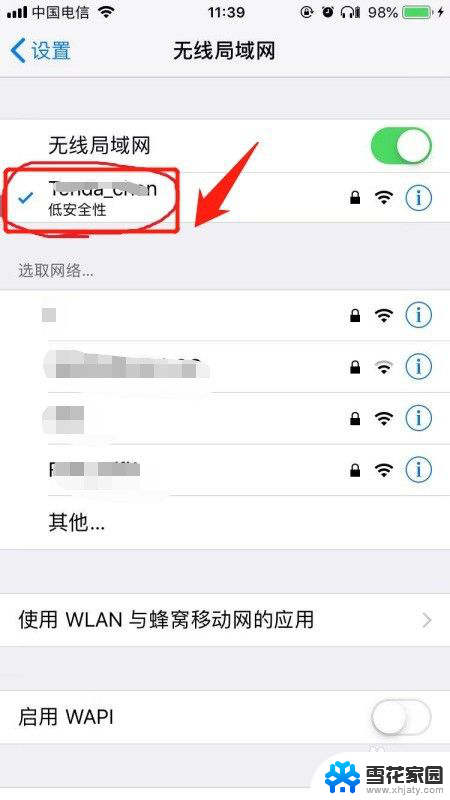
2.开启苹果手机,手指从手机屏幕的右上方向下滑动,拉出【控制界面】
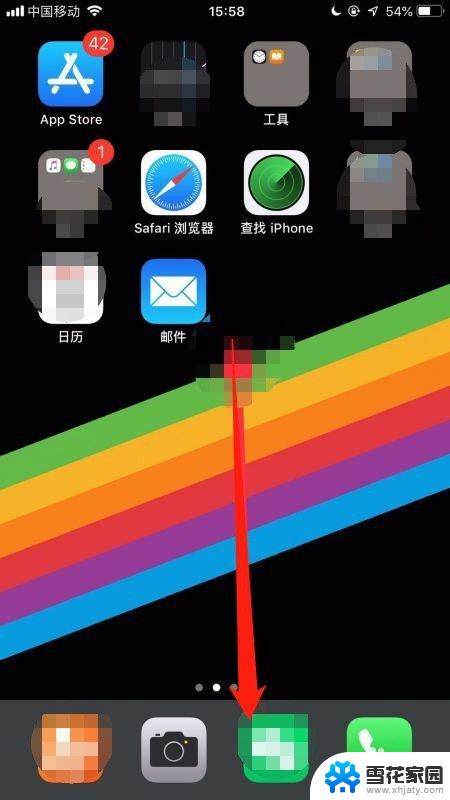
3.点击【控制界面】中的【屏幕镜像】选项(截图为ios13系统版本界面,ios 10 以下系统版本,屏幕镜像功能显示为“Airplay”)
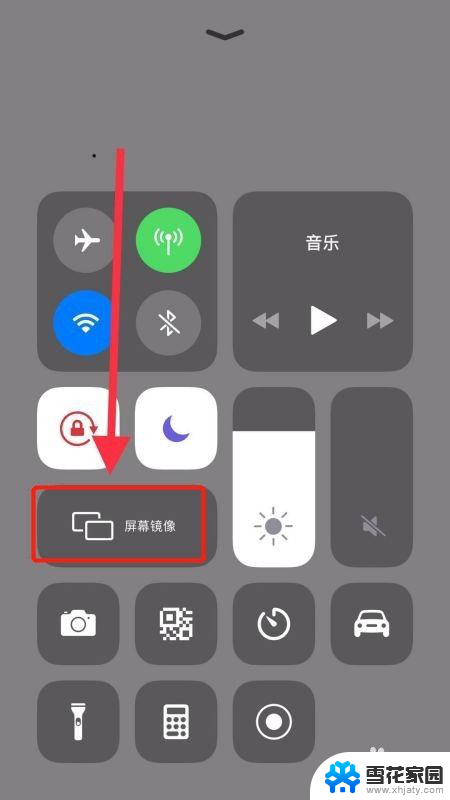
4.在【屏幕镜像】选项的界面中,找到你要连接的智能电视的ID。选择连接投屏
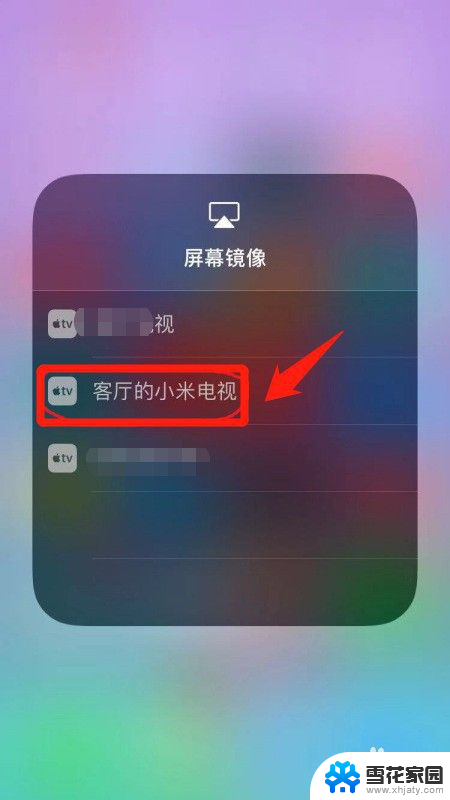
以上是连接苹果手机到小米电视的方法,请参考这些步骤来解决同样的问题,希望对大家有所帮助。
苹果手机怎么连接小米电视 苹果手机投屏到小米电视的步骤相关教程
-
 苹果手机和小米电视怎么投屏使用 苹果手机投屏到小米电视的方法
苹果手机和小米电视怎么投屏使用 苹果手机投屏到小米电视的方法2024-03-25
-
 小米电视华为手机怎么投屏 华为手机投屏小米电视步骤
小米电视华为手机怎么投屏 华为手机投屏小米电视步骤2023-12-06
-
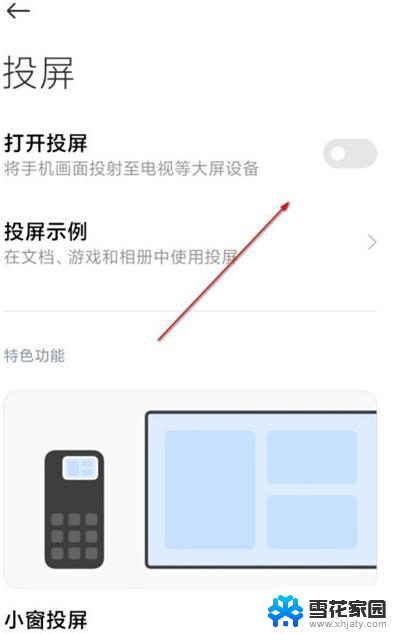 小米手机视频怎么投屏到电视上 小米手机投屏到小米电视的设置
小米手机视频怎么投屏到电视上 小米手机投屏到小米电视的设置2024-05-12
-
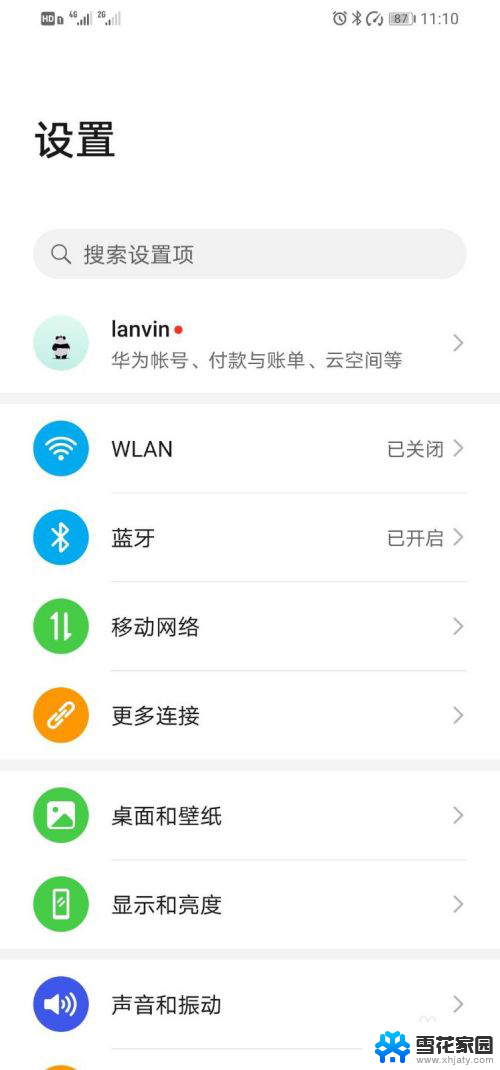 华为手机怎么投屏到小米电视上去 华为手机如何连接小米电视进行投屏
华为手机怎么投屏到小米电视上去 华为手机如何连接小米电视进行投屏2023-12-10
- 苹果能连小米的蓝牙耳机吗 小米蓝牙耳机连接苹果手机的步骤
- 苹果可以连接小米蓝牙耳机吗 小米蓝牙耳机连接苹果手机步骤
- 小米怎么连苹果蓝牙耳机 如何在小米手机上连接苹果无线耳机
- 小米6可以投屏吗 小米手机如何通过USB连接投屏到电脑
- 笔记本投屏小米电视机 笔记本电脑如何无线投影到小米电视的步骤
- 小米9怎样投屏到电脑 小米手机怎么无线投屏到电脑
- 电脑怎么看是windows几的 如何确定电脑系统是Windows几
- 联想小新系统重置 联想小新笔记本系统重置密码
- nvidia怎么打开录制 NVIDIA显卡录像功能怎么打开
- 华为mate30怎么调声音大小 华为mate30怎么调整铃声音量
- 电脑频繁重启无法开机 电脑无法开机怎么解决
- 微信删除的号码怎么找回来 怎样找回被删除的微信联系人
电脑教程推荐